Abarth 124 Spider 2020 Manual de Empleo y Cuidado (in Spanish)
Manufacturer: ABARTH, Model Year: 2020, Model line: 124 Spider, Model: Abarth 124 Spider 2020Pages: 240, tamaño PDF: 4.03 MB
Page 221 of 240
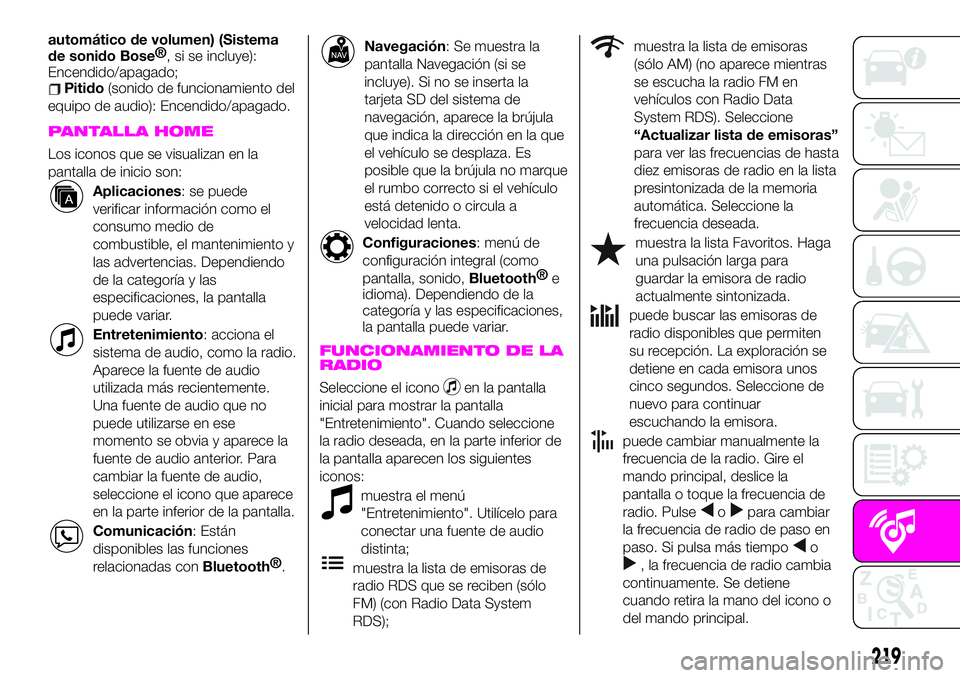
automático de volumen) (Sistema
de sonido Bose®
, si se incluye):
Encendido/apagado;
Pitido(sonido de funcionamiento del
equipo de audio): Encendido/apagado.
PANTALLA HOME
Los iconos que se visualizan en la
pantalla de inicio son:
Aplicaciones: se puede
verificar información como el
consumo medio de
combustible, el mantenimiento y
las advertencias. Dependiendo
de la categoría y las
especificaciones, la pantalla
puede variar.
Entretenimiento: acciona el
sistema de audio, como la radio.
Aparece la fuente de audio
utilizada más recientemente.
Una fuente de audio que no
puede utilizarse en ese
momento se obvia y aparece la
fuente de audio anterior. Para
cambiar la fuente de audio,
seleccione el icono que aparece
en la parte inferior de la pantalla.
Comunicación: Están
disponibles las funciones
relacionadas conBluetooth®
.
Navegación: Se muestra la
pantalla Navegación (si se
incluye). Si no se inserta la
tarjeta SD del sistema de
navegación, aparece la brújula
que indica la dirección en la que
el vehículo se desplaza. Es
posible que la brújula no marque
el rumbo correcto si el vehículo
está detenido o circula a
velocidad lenta.
Configuraciones: menú de
configuración integral (como
pantalla, sonido,Bluetooth®
e
idioma). Dependiendo de la
categoría y las especificaciones,
la pantalla puede variar.
FUNCIONAMIENTO DE LA
RADIO
Seleccione el iconoen la pantalla
inicial para mostrar la pantalla
"Entretenimiento". Cuando seleccione
la radio deseada, en la parte inferior de
la pantalla aparecen los siguientes
iconos:
muestra el menú
"Entretenimiento". Utilícelo para
conectar una fuente de audio
distinta;
muestra la lista de emisoras de
radio RDS que se reciben (sólo
FM) (con Radio Data System
RDS);
muestra la lista de emisoras
(sólo AM) (no aparece mientras
se escucha la radio FM en
vehículos con Radio Data
System RDS). Seleccione
“Actualizar lista de emisoras”
para ver las frecuencias de hasta
diez emisoras de radio en la lista
presintonizada de la memoria
automática. Seleccione la
frecuencia deseada.
muestra la lista Favoritos. Haga
una pulsación larga para
guardar la emisora de radio
actualmente sintonizada.
puede buscar las emisoras de
radio disponibles que permiten
su recepción. La exploración se
detiene en cada emisora unos
cinco segundos. Seleccione de
nuevo para continuar
escuchando la emisora.
puede cambiar manualmente la
frecuencia de la radio. Gire el
mando principal, deslice la
pantalla o toque la frecuencia de
radio. Pulse
opara cambiar
la frecuencia de radio de paso en
paso. Si pulsa más tiempo
o
, la frecuencia de radio cambia
continuamente. Se detiene
cuando retira la mano del icono o
del mando principal.
219
Page 222 of 240
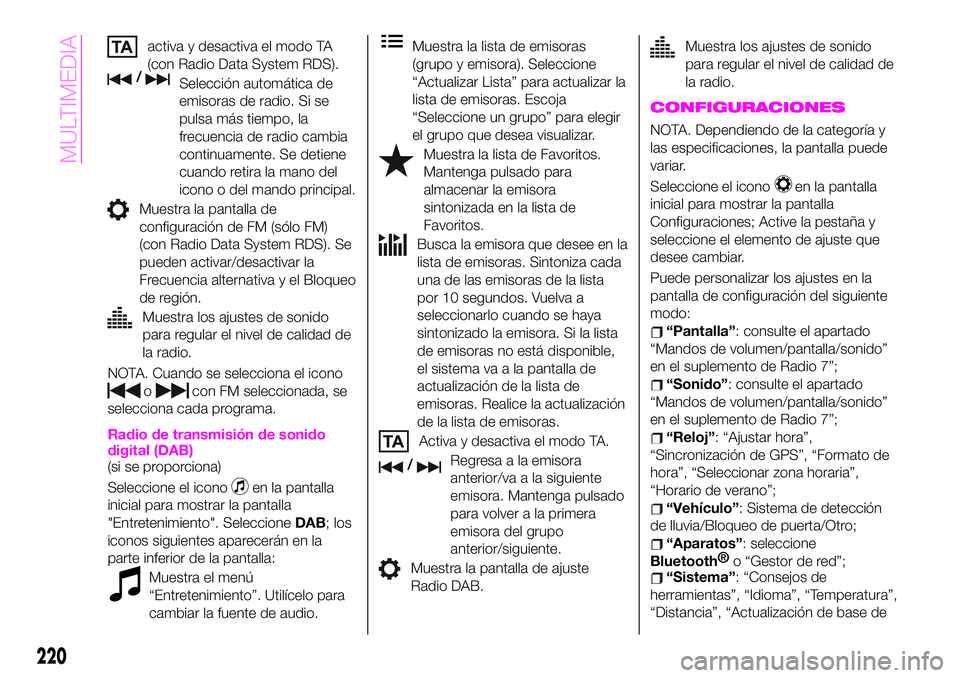
activa y desactiva el modo TA
(con Radio Data System RDS).
/Selección automática de
emisoras de radio. Si se
pulsa más tiempo, la
frecuencia de radio cambia
continuamente. Se detiene
cuando retira la mano del
icono o del mando principal.
Muestra la pantalla de
configuración de FM (sólo FM)
(con Radio Data System RDS). Se
pueden activar/desactivar la
Frecuencia alternativa y el Bloqueo
de región.
Muestra los ajustes de sonido
para regular el nivel de calidad de
la radio.
NOTA. Cuando se selecciona el icono
ocon FM seleccionada, se
selecciona cada programa.
Radio de transmisión de sonido
digital (DAB)
(si se proporciona)
Seleccione el icono
en la pantalla
inicial para mostrar la pantalla
"Entretenimiento". SeleccioneDAB; los
iconos siguientes aparecerán en la
parte inferior de la pantalla:
Muestra el menú
“Entretenimiento”. Utilícelo para
cambiar la fuente de audio.
Muestra la lista de emisoras
(grupo y emisora). Seleccione
“Actualizar Lista” para actualizar la
lista de emisoras. Escoja
“Seleccione un grupo” para elegir
el grupo que desea visualizar.
Muestra la lista de Favoritos.
Mantenga pulsado para
almacenar la emisora
sintonizada en la lista de
Favoritos.
Busca la emisora que desee en la
lista de emisoras. Sintoniza cada
una de las emisoras de la lista
por 10 segundos. Vuelva a
seleccionarlo cuando se haya
sintonizado la emisora. Si la lista
de emisoras no está disponible,
el sistema va a la pantalla de
actualización de la lista de
emisoras. Realice la actualización
de la lista de emisoras.
Activa y desactiva el modo TA.
/Regresa a la emisora
anterior/va a la siguiente
emisora. Mantenga pulsado
para volver a la primera
emisora del grupo
anterior/siguiente.
Muestra la pantalla de ajuste
Radio DAB.
Muestra los ajustes de sonido
para regular el nivel de calidad de
la radio.
CONFIGURACIONES
NOTA. Dependiendo de la categoría y
las especificaciones, la pantalla puede
variar.
Seleccione el icono
en la pantalla
inicial para mostrar la pantalla
Configuraciones; Active la pestaña y
seleccione el elemento de ajuste que
desee cambiar.
Puede personalizar los ajustes en la
pantalla de configuración del siguiente
modo:
“Pantalla”: consulte el apartado
“Mandos de volumen/pantalla/sonido”
en el suplemento de Radio 7”;
“Sonido”: consulte el apartado
“Mandos de volumen/pantalla/sonido”
en el suplemento de Radio 7”;
“Reloj”: “Ajustar hora”,
“Sincronización de GPS”, “Formato de
hora”, “Seleccionar zona horaria”,
“Horario de verano”;
“Vehículo”: Sistema de detección
de lluvia/Bloqueo de puerta/Otro;
“Aparatos”: seleccione
Bluetooth®
o “Gestor de red”;
“Sistema”: “Consejos de
herramientas”, “Idioma”, “Temperatura”,
“Distancia”, “Actualización de base de
220
MULTIMEDIA
Page 223 of 240
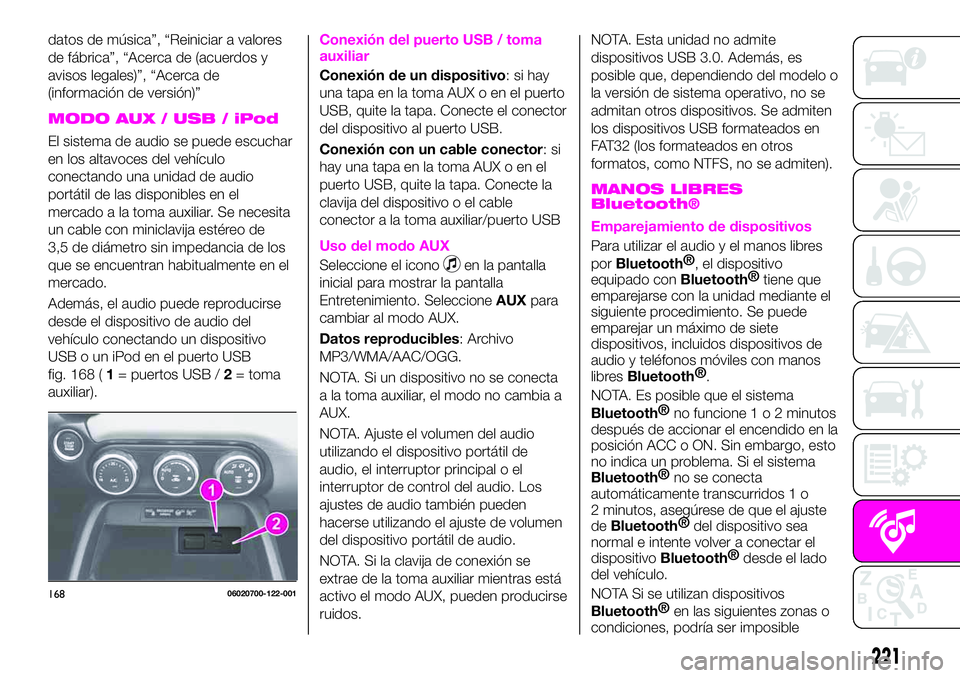
datos de música”, “Reiniciar a valores
de fábrica”, “Acerca de (acuerdos y
avisos legales)”, “Acerca de
(información de versión)”
MODO AUX / USB / iPod
El sistema de audio se puede escuchar
en los altavoces del vehículo
conectando una unidad de audio
portátil de las disponibles en el
mercado a la toma auxiliar. Se necesita
un cable con miniclavija estéreo de
3,5 de diámetro sin impedancia de los
que se encuentran habitualmente en el
mercado.
Además, el audio puede reproducirse
desde el dispositivo de audio del
vehículo conectando un dispositivo
USB o un iPod en el puerto USB
fig. 168 (1= puertos USB /2= toma
auxiliar).
Conexión del puerto USB / toma
auxiliar
Conexión de un dispositivo:sihay
una tapa en la toma AUX o en el puerto
USB, quite la tapa. Conecte el conector
del dispositivo al puerto USB.
Conexión con un cable conector:si
hay una tapa en la toma AUX o en el
puerto USB, quite la tapa. Conecte la
clavija del dispositivo o el cable
conector a la toma auxiliar/puerto USB
Uso del modo AUX
Seleccione el iconoen la pantalla
inicial para mostrar la pantalla
Entretenimiento. SeleccioneAUXpara
cambiar al modo AUX.
Datos reproducibles: Archivo
MP3/WMA/AAC/OGG.
NOTA. Si un dispositivo no se conecta
a la toma auxiliar, el modo no cambia a
AUX.
NOTA. Ajuste el volumen del audio
utilizando el dispositivo portátil de
audio, el interruptor principal o el
interruptor de control del audio. Los
ajustes de audio también pueden
hacerse utilizando el ajuste de volumen
del dispositivo portátil de audio.
NOTA. Si la clavija de conexión se
extrae de la toma auxiliar mientras está
activo el modo AUX, pueden producirse
ruidos.NOTA. Esta unidad no admite
dispositivos USB 3.0. Además, es
posible que, dependiendo del modelo o
la versión de sistema operativo, no se
admitan otros dispositivos. Se admiten
los dispositivos USB formateados en
FAT32 (los formateados en otros
formatos, como NTFS, no se admiten).
MANOS LIBRES
Bluetooth®
Emparejamiento de dispositivos
Para utilizar el audio y el manos libres
por
Bluetooth®
, el dispositivo
equipado con
Bluetooth®
tiene que
emparejarse con la unidad mediante el
siguiente procedimiento. Se puede
emparejar un máximo de siete
dispositivos, incluidos dispositivos de
audio y teléfonos móviles con manos
libres
Bluetooth®
.
NOTA. Es posible que el sistema
Bluetooth®
no funcione1o2minutos
después de accionar el encendido en la
posición ACC o ON. Sin embargo, esto
no indica un problema. Si el sistema
Bluetooth®
no se conecta
automáticamente transcurridos 1 o
2 minutos, asegúrese de que el ajuste
de
Bluetooth®
del dispositivo sea
normal e intente volver a conectar el
dispositivo
Bluetooth®
desde el lado
del vehículo.
NOTA Si se utilizan dispositivos
Bluetooth®
en las siguientes zonas o
condiciones, podría ser imposible16806020700-122-001
221
Page 224 of 240

establecer una conexión porBluetooth®
: el dispositivo está en un
lugar oculto con respecto a la pantalla
central, como detrás o debajo de un
asiento o dentro de la guantera / el
dispositivo está en contacto con un
objeto o cuerpo de metal, o cubierto
por él / el dispositivo está en modo de
ahorro de batería.
NOTA. Para consultar la lista de
teléfonos móviles compatibles, visite el
sitio web
http://124spiderinfotainment.es.
Procedimiento de emparejamiento
Proceda de la siguiente manera:
seleccione el iconoen la pantalla
inicial para mostrar la pantalla
Configuraciones;
seleccione la pestañaAparatos;
seleccioneBluetooth®
y active el
ajuste de
Bluetooth®
;
seleccioneAñadir nuevo
dispositivopara visualizar el mensaje y
activar el funcionamiento del
dispositivo. Con su dispositivo, realice
una búsqueda del dispositivo
Bluetooth®
(dispositivo periférico);
seleccione “124 Spider” de la lista
de aparatos mostrada por el
dispositivo;
En dispositivos con la versión 2.0 de
Bluetooth®
, introduzca en el
dispositivo el código de
emparejamiento de 4 cifras mostrado.En dispositivos con la versión 2.1 de
Bluetooth®
o superior, asegúrese de
que el código de 6 cifras mostrado en
el audio también se vea en el
dispositivo, y toqueSí. Dependiendo
del dispositivo móvil, es posible que
este necesite permiso de conexión y
permiso de acceso a agenda. Si el
emparejamiento tiene éxito, aparecen
las funciones del dispositivo conectado
a
Bluetooth®
;
los dispositivos compatibles con la
función SMS de los mensajes SMS la
descargan automáticamente.
Dependiendo del dispositivo, es posible
que este necesite un permiso de
descarga.
Después de registrar un dispositivo, el
sistema lo identifica automáticamente.
Selección de dispositivo
Si se han emparejado varios
dispositivos, la unidad
Bluetooth®
se
vincula con el último dispositivo que se
haya emparejado. Si desea vincular otro
dispositivo emparejado, es necesario
cambiar el vínculo. El orden de
prioridad de dispositivos tras haber
cambiado el vínculo se mantiene,
incluso cuando se desactiva el
encendido.
Conexión de otros dispositivos
Proceda de la siguiente manera:
seleccione el iconoen la pantalla
inicial para mostrar la pantallaConfiguraciones;
seleccione la pestañaAparatosy
luego seleccione
Bluetooth®
.
Encienda el ajuste de
Bluetooth®
y
seleccione el nombre del dispositivo
que desea conectar;
Selección de teléfono y audio
conecta ambos dispositivos como
manos libres y audio
Bluetooth®
.
Selección sólo teléfonose conecta
como un dispositivo manos libres.
Selección sólo audiose conecta
como audio
Bluetooth®
.
Realizar una llamada
Es posible hacer llamadas empleando
cualquiera de los seis métodos
siguientes:
Agenda descargada de un
dispositivo
Bluetooth®
(teléfono móvil)
(se puede utilizar la función de
reconocimiento de voz);
Favoritos;
Registro de llamadas;
Marcando un número de teléfono (se
puede utilizar la función de
reconocimiento de voz);
“Rellamada” - comando de
reconocimiento de voz para llamar al
número más reciente del registro de
llamadas salientes;
“Devolver llamada” - comando de
reconocimiento de voz para llamar al
número más reciente del registro de
llamadas entrantes.
222
MULTIMEDIA
Page 225 of 240
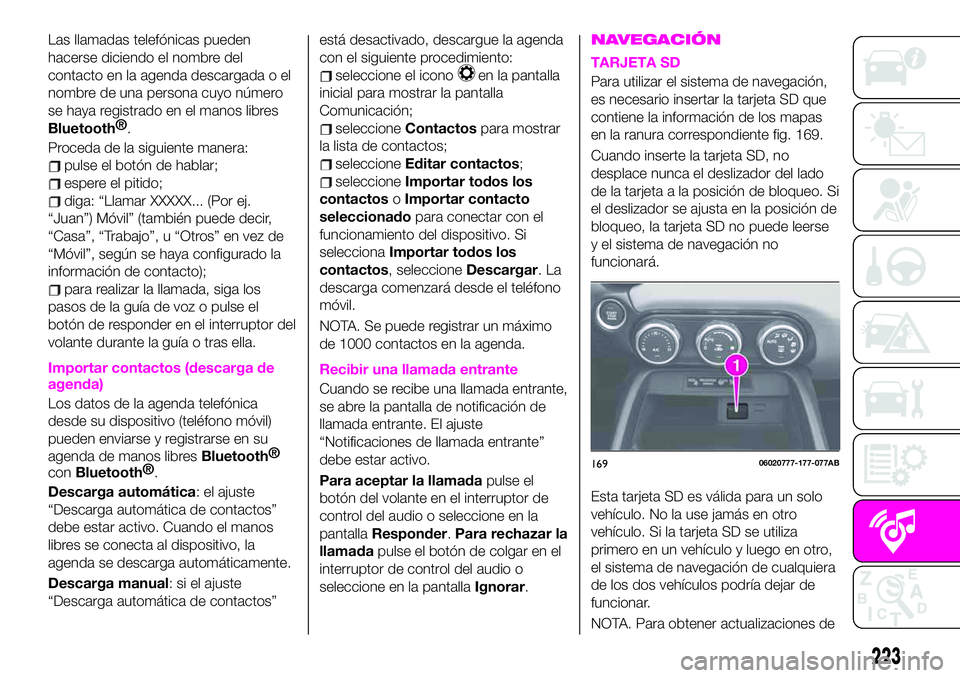
Las llamadas telefónicas pueden
hacerse diciendo el nombre del
contacto en la agenda descargada o el
nombre de una persona cuyo número
se haya registrado en el manos libres
Bluetooth®
.
Proceda de la siguiente manera:
pulse el botón de hablar;
espere el pitido;
diga: “Llamar XXXXX... (Por ej.
“Juan”) Móvil” (también puede decir,
“Casa”, “Trabajo”, u “Otros” en vez de
“Móvil”, según se haya configurado la
información de contacto);
para realizar la llamada, siga los
pasos de la guía de voz o pulse el
botón de responder en el interruptor del
volante durante la guía o tras ella.
Importar contactos (descarga de
agenda)
Los datos de la agenda telefónica
desde su dispositivo (teléfono móvil)
pueden enviarse y registrarse en su
agenda de manos libres
Bluetooth®
con
Bluetooth®
.
Descarga automática: el ajuste
“Descarga automática de contactos”
debe estar activo. Cuando el manos
libres se conecta al dispositivo, la
agenda se descarga automáticamente.
Descarga manual: si el ajuste
“Descarga automática de contactos”está desactivado, descargue la agenda
con el siguiente procedimiento:
seleccione el iconoen la pantalla
inicial para mostrar la pantalla
Comunicación;
seleccioneContactospara mostrar
la lista de contactos;
seleccioneEditar contactos;
seleccioneImportar todos los
contactosoImportar contacto
seleccionadopara conectar con el
funcionamiento del dispositivo. Si
seleccionaImportar todos los
contactos, seleccioneDescargar.La
descarga comenzará desde el teléfono
móvil.
NOTA. Se puede registrar un máximo
de 1000 contactos en la agenda.
Recibir una llamada entrante
Cuando se recibe una llamada entrante,
se abre la pantalla de notificación de
llamada entrante. El ajuste
“Notificaciones de llamada entrante”
debe estar activo.
Para aceptar la llamadapulse el
botón del volante en el interruptor de
control del audio o seleccione en la
pantallaResponder.Para rechazar la
llamadapulse el botón de colgar en el
interruptor de control del audio o
seleccione en la pantallaIgnorar.
NAVEGACIÓN
TARJETA SD
Para utilizar el sistema de navegación,
es necesario insertar la tarjeta SD que
contiene la información de los mapas
en la ranura correspondiente fig. 169.
Cuando inserte la tarjeta SD, no
desplace nunca el deslizador del lado
de la tarjeta a la posición de bloqueo. Si
el deslizador se ajusta en la posición de
bloqueo, la tarjeta SD no puede leerse
y el sistema de navegación no
funcionará.
Esta tarjeta SD es válida para un solo
vehículo. No la use jamás en otro
vehículo. Si la tarjeta SD se utiliza
primero en un vehículo y luego en otro,
el sistema de navegación de cualquiera
de los dos vehículos podría dejar de
funcionar.
NOTA. Para obtener actualizaciones de
16906020777-177-077AB
223
Page 226 of 240
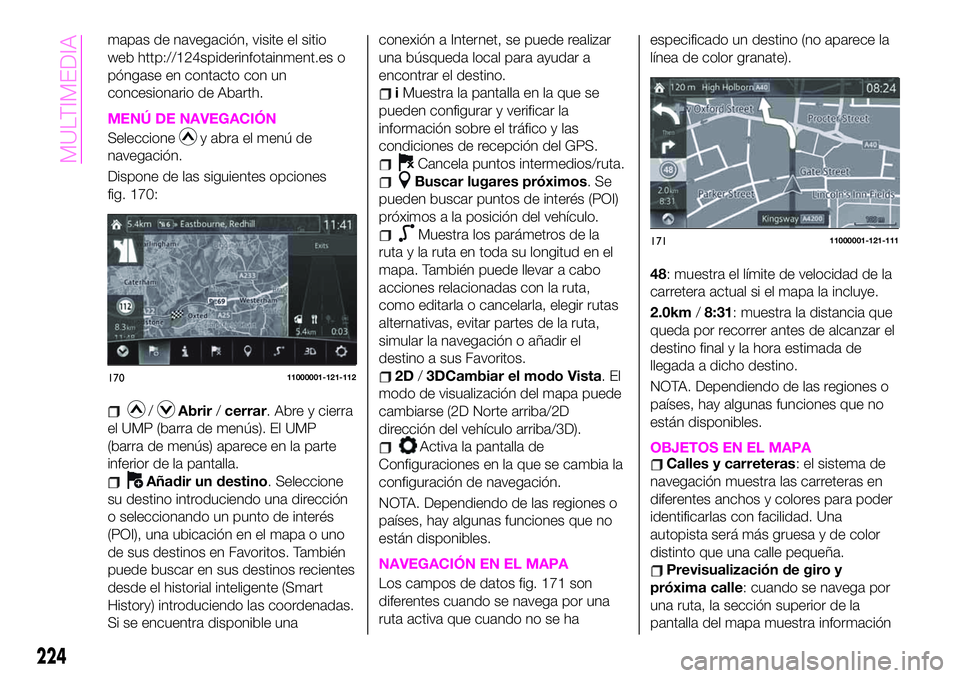
mapas de navegación, visite el sitio
web http://124spiderinfotainment.es o
póngase en contacto con un
concesionario de Abarth.
MENÚ DE NAVEGACIÓN
Seleccioney abra el menú de
navegación.
Dispone de las siguientes opciones
fig. 170:
/Abrir/cerrar. Abre y cierra
el UMP (barra de menús). El UMP
(barra de menús) aparece en la parte
inferior de la pantalla.
Añadir un destino. Seleccione
su destino introduciendo una dirección
o seleccionando un punto de interés
(POI), una ubicación en el mapa o uno
de sus destinos en Favoritos. También
puede buscar en sus destinos recientes
desde el historial inteligente (Smart
History) introduciendo las coordenadas.
Si se encuentra disponible unaconexión a Internet, se puede realizar
una búsqueda local para ayudar a
encontrar el destino.
iMuestra la pantalla en la que se
pueden configurar y verificar la
información sobre el tráfico y las
condiciones de recepción del GPS.
Cancela puntos intermedios/ruta.
Buscar lugares próximos.Se
pueden buscar puntos de interés (POI)
próximos a la posición del vehículo.
Muestra los parámetros de la
ruta y la ruta en toda su longitud en el
mapa. También puede llevar a cabo
acciones relacionadas con la ruta,
como editarla o cancelarla, elegir rutas
alternativas, evitar partes de la ruta,
simular la navegación o añadir el
destino a sus Favoritos.
2D/3DCambiar el modo Vista.El
modo de visualización del mapa puede
cambiarse (2D Norte arriba/2D
dirección del vehículo arriba/3D).
Activa la pantalla de
Configuraciones en la que se cambia la
configuración de navegación.
NOTA. Dependiendo de las regiones o
países, hay algunas funciones que no
están disponibles.
NAVEGACIÓN EN EL MAPA
Los campos de datos fig. 171 son
diferentes cuando se navega por una
ruta activa que cuando no se haespecificado un destino (no aparece la
línea de color granate).
48: muestra el límite de velocidad de la
carretera actual si el mapa la incluye.
2.0km/8:31: muestra la distancia que
queda por recorrer antes de alcanzar el
destino final y la hora estimada de
llegada a dicho destino.
NOTA. Dependiendo de las regiones o
países, hay algunas funciones que no
están disponibles.
OBJETOS EN EL MAPACalles y carreteras: el sistema de
navegación muestra las carreteras en
diferentes anchos y colores para poder
identificarlas con facilidad. Una
autopista será más gruesa y de color
distinto que una calle pequeña.
Previsualización de giro y
próxima calle: cuando se navega por
una ruta, la sección superior de la
pantalla del mapa muestra información
17011000001-121-112
17111000001-121-111
224
MULTIMEDIA
Page 227 of 240

sobre la próxima maniobra, calle o
ciudad. Hay una zona en la parte
superior izquierda de la pantalla que
indica la siguiente operación. Muestra
tanto el tipo de evento (ya sea giro,
desvío o salida de la calzada) como la
distancia desde la posición actual.
Información de carril y señales
de tráfico: cuando se navega por
carreteras de varios carriles, es
importante tomar el carril adecuado
para poder seguir la ruta recomendada.
Si la información de carril está
disponible en los datos del mapa, el
sistema de navegación muestra los
carriles y sus direcciones utilizando
flechitas en la parte inferior del mapa.
Las flechas resaltadas representan los
carriles y la dirección que debe tomar.
Vista de intersección: si se está
aproximando a una salida de autopista
o a una intersección compleja y la
información necesaria existe, el mapa
desaparece y en su lugar aparece una
vista 3D del cruce o intersección.
Servicios en salidas de autopista:
es posible que necesite una estación
de servicio o un restaurante durante el
viaje. Esta característica muestra un
nuevo botón en el mapa cuando se
conduce por autopista. Seleccione este
botón Abrir para abrir un panel con los
detalles de las próximas salidas o
estaciones de servicio.
Elementos de la ruta activa:el
sistema de navegación muestra la ruta
de la forma siguiente.
SELECCIÓN DEL DESTINO DE UNA
RUTA
Introducción de una dirección
Para introducir una dirección como
destino, haga lo siguiente:
Seleccionetras seleccionaren
la pantalla MAPA.
SeleccioneBuscar dirección.De
manera predeterminada, el sistema de
navegación propone el país y ciudad en
la que usted se encuentra. Si fuera
necesario, seleccionePaís, escriba las
primeras letras del nombre del país en
el teclado y seleccione un país de la
lista de resultados.
Si fuera necesario, seleccione una
nueva ciudad: seleccioneCiudady
empiece a escribir el nombre de la
ciudad en el teclado. Busque la ciudad
que necesita: el nombre de ciudad más
probable siempre aparece en el campo
de entrada. Para aceptarlo, seleccione.
Si el nombre deseado no aparece,
los nombres que coinciden con la
secuencia aparecen en una lista tras
introducir un par de caracteres (para
abrir la lista de resultados antes de que
aparezca automáticamente, seleccione
y seleccione la ciudad de la lista).
Escribir el nombre de la calle:
seleccione
comience a escribir el nombre de la
ciudad en el teclado. Busque la calle
que necesita: el nombre de calle más
probable siempre aparece en el campo
de entrada. Para aceptarlo, seleccione
. Si el nombre deseado no aparece,
los nombres que coinciden con la
secuencia aparecen en una lista tras
introducir un par de caracteres (para
abrir la lista de resultados antes de que
aparezca automáticamente, seleccione
y seleccione la calle de la lista).
Escribir el número de la casa:
seleccioneNúmeroy luego escriba el
número en el teclado (para escribir
letras, seleccioneQWE). Seleccione
para terminar de escribir la dirección.
(Si el número introducido no se puede
encontrar, se selecciona como destino
el punto medio de la calle.)
La ubicación seleccionada aparece
en el mapa. La navegación comienza si
se seleccionaIniciar, o después de
10 segundos sin acciones del usuario.
Tocando la ubicación que aparece en la
pantalla se puede verificar la ruta.
Además, la ruta puede revisarse
seleccionando otras opciones.
225
Page 228 of 240

Selección de destino desde los POI(Puntos de interés)
Si se introduce el nombre de un punto
de interés (POI), aparece una lista de
búsqueda de candidatos.
Proceda de la siguiente manera:
Seleccionetras seleccionaren
la pantalla MAPA.
SeleccioneBuscar lugares.
SeleccioneFiltrar por nombre.
Con el teclado, introduzca el nombre
del punto de interés. Tras escribir unas
cuantas letras, seleccione para abrir la
lista de POI con nombres que
contengan la secuencia de caracteres
escrita.
La ubicación seleccionada aparece
en el mapa. El sistema pasa a la
siguiente pantalla seleccionando
Navegar a, o vuelve a la pantalla
anterior seleccionando el botón<.
Tocando la ubicación que aparece en la
pantalla, se puede cambiar el destino a
cualquier lugar del mapa.
Selección de destino desde
Favoritos
Proceda de la siguiente manera:
Seleccionetras seleccionaren
la pantalla MAPA.
En el menú de navegación,
seleccioneFavoritos. Cuando se
seleccionaFavoritos, la pantalla pasaa la de Favoritos. Seleccione su favorito
registrado.
La ubicación seleccionada aparece
en el mapa. El sistema pasa a la
siguiente pantalla seleccionando
Navegar a, o vuelve a la pantalla
anterior seleccionando el botón<.
Tocando la ubicación que aparece en la
pantalla, se puede cambiar el destino a
cualquier lugar del mapa.
La navegación comienza si se
seleccionaIniciar, o después de
10 segundos sin acciones del usuario.
Tocando la ubicación que aparece en la
pantalla se puede verificar la ruta.
Además, la ruta puede revisarse
seleccionando otras opciones.
SELECCIÓN DE UN NUEVO
DESTINO
Proceda de la siguiente manera:
SeleccioneNueva rutapara
planificar una nueva ruta a un lugar que
acaba de seleccionar. El destino
anterior y el punto o puntos intermedios
se borran.
SeleccionePunto intermediopara
añadir a su ruta el lugar que acaba de
seleccionar como destino intermedio.
Los otros destinos de la ruta
permanecen intactos. Nota: el nuevo
punto intermedio se sitúa entre
destinos para mantener óptima la ruta.
Para decidir dónde aparecerá un puntointermedio, utilice la función Editar ruta.
SeleccioneDestino finalpara
agregar el destino que acaba de
seleccionar al final de la ruta. Los otros
destinos de la ruta permanecen
intactos. El anterior destino final se
convierte ahora en el último punto
intermedio.
MENÚ DE CONFIGURACIÓN
Seleccione el iconotras seleccionar
en la pantalla MAPA.
Opciones del menú de configuración:
Ajustes de mapa:puede ajustar
con detalle el aspecto de la pantalla de
mapas. Ajuste la vista de mapa según
sus necesidades, muestre o esconda
edificios en 3D y modifique los ajustes
relacionados con la aparición de PDI
(puntos de interés) en la pantalla (qué
PDI mostrar en el mapa).
Configuración de guia: durante el
guiado de la ruta podrá acceder a los
ajustes correspondientes.
Configuración de advertencias:
podrá acceder a un ajuste relacionado
con las advertencias.
Ajustes de la ruta
Ajustes de tráfico: podrá acceder a
un ajuste relacionado con la
información sobre el tráfico.
Configuración de conectados:
podrá acceder a un ajuste relacionado
con el servicio en línea.
226
MULTIMEDIA
Page 229 of 240
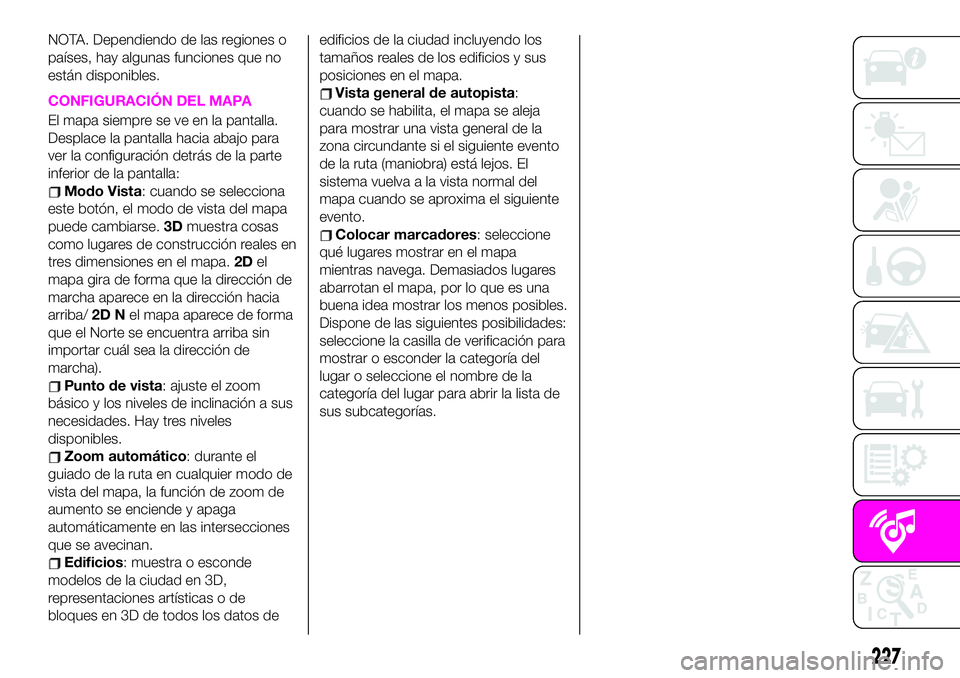
NOTA. Dependiendo de las regiones o
países, hay algunas funciones que no
están disponibles.
CONFIGURACIÓN DEL MAPA
El mapa siempre se ve en la pantalla.
Desplace la pantalla hacia abajo para
ver la configuración detrás de la parte
inferior de la pantalla:
Modo Vista: cuando se selecciona
este botón, el modo de vista del mapa
puede cambiarse.3Dmuestra cosas
como lugares de construcción reales en
tres dimensiones en el mapa.2Del
mapa gira de forma que la dirección de
marcha aparece en la dirección hacia
arriba/2D Nel mapa aparece de forma
que el Norte se encuentra arriba sin
importar cuál sea la dirección de
marcha).
Punto de vista: ajuste el zoom
básico y los niveles de inclinación a sus
necesidades. Hay tres niveles
disponibles.
Zoom automático: durante el
guiado de la ruta en cualquier modo de
vista del mapa, la función de zoom de
aumento se enciende y apaga
automáticamente en las intersecciones
que se avecinan.
Edificios: muestra o esconde
modelos de la ciudad en 3D,
representaciones artísticas o de
bloques en 3D de todos los datos deedificios de la ciudad incluyendo los
tamaños reales de los edificios y sus
posiciones en el mapa.
Vista general de autopista:
cuando se habilita, el mapa se aleja
para mostrar una vista general de la
zona circundante si el siguiente evento
de la ruta (maniobra) está lejos. El
sistema vuelva a la vista normal del
mapa cuando se aproxima el siguiente
evento.
Colocar marcadores: seleccione
qué lugares mostrar en el mapa
mientras navega. Demasiados lugares
abarrotan el mapa, por lo que es una
buena idea mostrar los menos posibles.
Dispone de las siguientes posibilidades:
seleccione la casilla de verificación para
mostrar o esconder la categoría del
lugar o seleccione el nombre de la
categoría del lugar para abrir la lista de
sus subcategorías.
227
Page 230 of 240
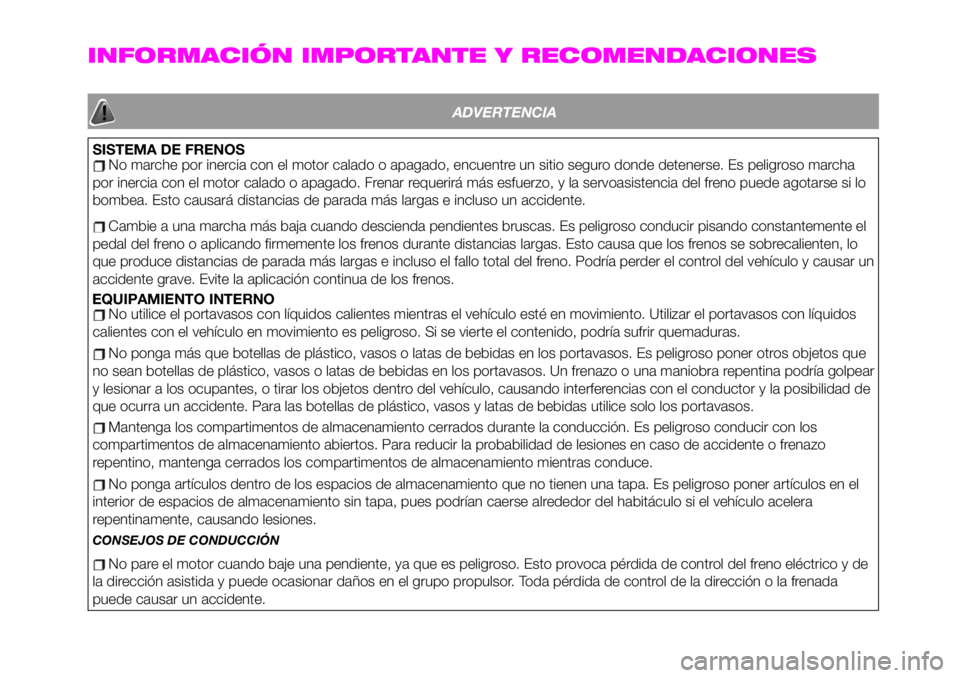
INFORMACIÓN IMPORTANTE Y RECOMENDACIONES
ADVERTENCIA
SISTEMA DE FRENOSNo marche por inercia con el motor calado o apagado, encuentre un sitio seguro donde detenerse. Es peligroso marcha
por inercia con el motor calado o apagado. Frenar requerirá más esfuerzo, y la servoasistencia del freno puede agotarse si lo
bombea. Esto causará distancias de parada más largas e incluso un accidente.
Cambie a una marcha más baja cuando descienda pendientes bruscas. Es peligroso conducir pisando constantemente el
pedal del freno o aplicando firmemente los frenos durante distancias largas. Esto causa que los frenos se sobrecalienten, lo
que produce distancias de parada más largas e incluso el fallo total del freno. Podría perder el control del vehículo y causar un
accidente grave. Evite la aplicación continua de los frenos.
EQUIPAMIENTO INTERNONo utilice el portavasos con líquidos calientes mientras el vehículo esté en movimiento. Utilizar el portavasos con líquidos
calientes con el vehículo en movimiento es peligroso. Si se vierte el contenido, podría sufrir quemaduras.
No ponga más que botellas de plástico, vasos o latas de bebidas en los portavasos. Es peligroso poner otros objetos que
no sean botellas de plástico, vasos o latas de bebidas en los portavasos. Un frenazo o una maniobra repentina podría golpear
y lesionar a los ocupantes, o tirar los objetos dentro del vehículo, causando interferencias con el conductor y la posibilidad de
que ocurra un accidente. Para las botellas de plástico, vasos y latas de bebidas utilice solo los portavasos.
Mantenga los compartimentos de almacenamiento cerrados durante la conducción. Es peligroso conducir con los
compartimentos de almacenamiento abiertos. Para reducir la probabilidad de lesiones en caso de accidente o frenazo
repentino, mantenga cerrados los compartimentos de almacenamiento mientras conduce.
No ponga artículos dentro de los espacios de almacenamiento que no tienen una tapa. Es peligroso poner artículos en el
interior de espacios de almacenamiento sin tapa, pues podrían caerse alrededor del habitáculo si el vehículo acelera
repentinamente, causando lesiones.
CONSEJOS DE CONDUCCIÓN
No pare el motor cuando baje una pendiente, ya que es peligroso. Esto provoca pérdida de control del freno eléctrico y de
la dirección asistida y puede ocasionar daños en el grupo propulsor. Toda pérdida de control de la dirección o la frenada
puede causar un accidente.